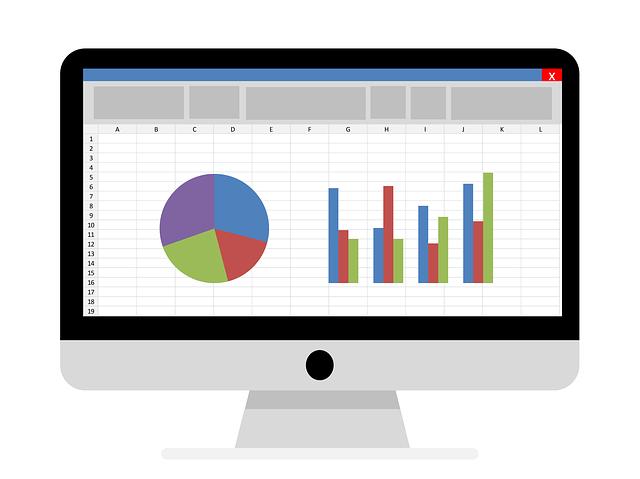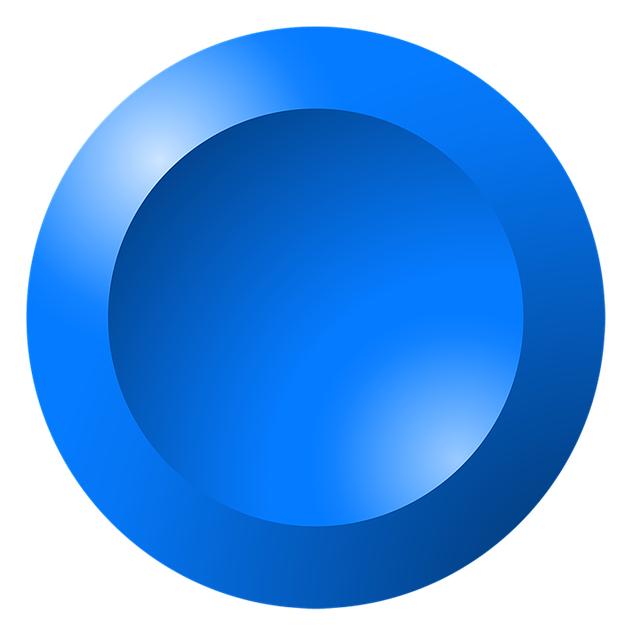Jak Vytvořit Graf v Excelu: Jednoduchý Návod pro Výrazné Výsledky
Vytváření grafů v Excelu může být snadné a zábavné, a přesto je to mocný nástroj, který vám pomůže představit a analyzovat data výrazným způsobem. V tomto jednoduchém průvodci se naučíme, jak vytvořit grafy, které zajistí, že vaše data budou mluvit za sebe. Bez ohledu na to, jestli jste začátečník nebo pokročilý uživatel, tento návod vám pomůže získat dovednosti potřebné k vytváření atraktivních a informativních grafů. Od základního výběru datového rozsahu až po úpravu os a nabízení různých druhů grafů, budete mít ve svých rukou neomezené možnosti prezentace svých dat. Připravte se na výrazné výsledky, ať už pracujete s číselnými údaji, tabulkami nebo jinými daty.
Obsah
- 1. Vyzdvihněte význam grafů pro vizuální reprezentaci dat v Excelu
- 2. Naučte se základní kroky vytváření grafů v Excelu s jednoduchým návodem
- 3. Vyberte správný typ grafu pro konkrétní účel a data
- 4. Vytvořte si vlastní stylizaci grafů a přizpůsobte si je podle svých potřeb
- 5. Získávejte výrazné výsledky díky doplňkovým funkcím a možnostem grafů v Excelu
- 6. Zdokonalte své prezentace s využitím interaktivních a dynamických grafů v Excelu
- 7. Využijte pokročilé tipy a triky pro efektivní práci s grafy v Excelu
- 8. Analýza a interpretace výsledků: Jak efektivně číst a využívat grafy v Excelu
1. Vyzdvihněte význam grafů pro vizuální reprezentaci dat v Excelu
Grafy jsou neocenitelným nástrojem pro vizuální reprezentaci dat v Excelu. Nejenže vám umožňují rychle a jednoduše vyjádřit složitá čísla a porovnávat hodnoty, ale také vám pomáhají vytvořit výrazné a přehledné výsledky. V tomto článku vám představíme jednoduchý návod, jak vytvořit graf v Excelu a jak využít jeho výhod.
-
Vyberte svá data: Než začnete vytvářet graf, je důležité mít správně připravená data. Vyberte si tabulku s čísly, kterou chcete graficky znázornit. Ujistěte se, že data jsou správně uspořádána a že obsahují všechny potřebné informace.
-
Otevřete Grafický nástroj: V Excelu je velmi jednoduché otevřít grafický nástroj. Pouze si vyberte řádek s vašimi daty a klikněte na tlačítko „Vložit graf“. Opens in new window Tímto způsobem se otevře okno s výběrem různých typů grafů, které můžete použít.
- Vyberte si vhodný typ grafu: Po otevření okna s grafy si můžete vybrat ten, který nejlépe vyhovuje vašim potřebám. Excel nabízí různé typy grafů, jako jsou sloupcové, kruhové, čárové a mnoho dalších. Zvolte ten, který nejlépe zobrazuje vaše data a který vám pomůže představit výsledky co nejjasněji.
Pamatujte, že grafy jsou mocným nástrojem, který vám pomůže přehledně reprezentovat vaše data. V Excelu jsou k dispozici různé možnosti a typy grafů, které můžete vyzkoušet. Buďte kreativní a vytvářejte výsledky, které zaujmou a přesvědčí vaši cílovou skupinu.
Pokud se chcete naučit základní kroky vytváření grafů v Excelu, jste na správném místě! V tomto jednoduchém návodu vám ukážeme, jak můžete vytvořit grafy, které vás posunou na další úroveň. Excel je silný nástroj a správně použitý vám může poskytnout výrazné výsledky.
-
Vyberte si vhodný typ grafu: Excel nabízí řadu různých typů grafů, jako jsou sloupcové grafy, spojnicové grafy, koláčové grafy a mnoho dalších. Záleží na datech, která chcete vizualizovat, a na vašem konkrétním účelu. Vyberte si ten správný typ grafu, který nejlépe vyhovuje vašim potřebám.
-
Připravte si data: Předtím než začnete vytvářet graf, je důležité mít správně připravená data. Ujistěte se, že vaše data jsou v Excelu zaznamenána do příslušných buněk a jsou přehledně uspořádána. Jasná struktura dat je základem pro efektivní vizualizaci.
- Vytvořte graf: Pokud máte data připravena, můžete začít s vytvářením grafu. V Excelu je to snadné – jednoduše vyberte data, která chcete zobrazit, a klepněte na tlačítko "Vložit graf". Excel vám nabídne různé možnosti stylů a nastavení grafu, které můžete upravovat podle svých potřeb. Nebojte se experimentovat a vytvořit tak graf, který zapůsobí na vaše publikum.
Naučit se základní kroky vytváření grafů v Excelu je jednoduché a dá vám nástroje, které můžete využít k lepšímu pochopení dat a urychlení vašeho rozhodování. Experimentujte s různými typy grafů a přizpůsobte je tak, aby odpovídaly vašim potřebám. S vytvořením výrazných výsledků nikdy nebylo tak snadné!
3. Vyberte správný typ grafu pro konkrétní účel a data
Vybrání správného typu grafu je klíčovým krokem při tvorbě výrazných a efektivních vizuálních prezentací dat v Excelu. Existuje mnoho různých typů grafů, které můžete použít, a každý z nich je vhodný pro určité účely a druhy dat.
Při výběru typu grafu je důležité nejen uvažovat o tom, jaká zpráva chcete předat, ale také jakou formu dat chcete prezentovat. Zde je několik tipů a příkladů, jak vybrat správný typ grafu pro konkrétní účel a data:
- Použijte sloupcový graf pro srovnání hodnot mezi různými kategoriemi. Sloupcové grafy jsou také vhodné pro zobrazení trendů v průběhu času.
- Kruhový graf je nejlepší volbou pro zobrazení poměru jednotlivých částí v celém celku. Tento typ grafu je velmi efektivní, pokud chcete vidět, jak velký je podíl jednotlivých kategorií na celkových hodnotách.
- Při zobrazování složitějších datových sad může být vhodný liniový graf, který zachycuje změny hodnot v čase a umožňuje sledovat trendy a vzory.
Je důležité experimentovat s různými typy grafů a vidět, který z nich nejlépe vyjadřuje vaše konkrétní data a zprávu. S pomocí Excelu a těchto tipů bude tvorba výrazných grafů snadná a efektivní.
4. Vytvořte si vlastní stylizaci grafů a přizpůsobte si je podle svých potřeb
Ve svém excelovém souboru si s vytvářením grafů můžete hrát a přizpůsobit si je podle svých potřeb. Excel nabízí širokou škálu možností, jak si vytvořit vlastní stylizaci grafů a udělat je nápaditými a přehlednými. Zde je jednoduchý návod, jak na to:
-
Vyberte si vhodný typ grafu: Excel nabízí různé typy grafů, jako jsou sloupcové, řádkové, koláčové, či bodové grafy. Zvolte ten, který nejlépe vyjadřuje vaše data a záměr.
-
Přizpůsobte ose x a ose y: Grafy by měly být srozumitelné a přehledné. Upravte osy tak, aby nejlépe reprezentovaly vaše hodnoty. Můžete změnit jejich škálu, přidat popisky nebo proměnit je na logaritmickou, pokud to bude třeba.
- Stylizujte graf: Excel umožňuje mnoho možností úprav vzhledu grafu. Můžete změnit barvu, tloušťku a styl čar, přidávat popisky či přizpůsobit pozadí. Experimentujte s různými kombinacemi a najděte tak svůj vlastní styl.
Zapamatujte si, že vytváření grafů v Excelu je opravdu snadné a s trochou kreativity můžete dosáhnout výrazných výsledků. Vyjděte z textových údajů a pomocí šikovně vytvořených grafů je přehledně prezentujte. Vnímejte grafy jako nástroj, který vám pomůže vizualizovat data a přesně je interpretovat, a nechte svou kreativitu se rozvíjet.
5. Získávejte výrazné výsledky díky doplňkovým funkcím a možnostem grafů v Excelu
Doplňkové funkce a možnosti grafů v Excelu mohou být neocenitelnými nástroji pro dosažení výrazných výsledků při vizualizaci a analýze dat. V tomto jednoduchém návodu se dozvíte, jak vytvořit graf v Excelu a využít jeho doplňkové funkce a možnosti k získání ještě lepších výsledků.
-
Výběr správného typu grafu: V Excelu je k dispozici široká škála různých typů grafů, jako jsou sloupcové, koláčové, spojnicové a další. Rozhodnutí, který typ grafu je pro vaše data nejvhodnější, závisí na povaze a cíli vaší analýzy. Sloupcové grafy jsou například skvělé pro porovnávání hodnot, zatímco koláčové grafy se hodí pro zobrazení podílů jednotlivých kategorií.
-
Formátování a úpravy: Po vytvoření základního grafu můžete využít doplňkové funkce Excelu k úpravě jeho vzhledu a zvýraznění klíčových informací. Můžete změnit barvy, styl a velikost grafu, přidat popisky, štítky a další prvky, které pomohou lépe komunikovat vaše data.
- Použití datového analyzátora: Excel také nabízí možnost použití datového analyzátora, který umožňuje provádět pokročilé analýzy a výpočty přímo v grafu. Můžete například zobrazit trendovou čáru, spočítat průměr nebo provést regresní analýzu. Tímto způsobem můžete konkrétnějšími výpočty získat ještě podrobnější a výraznější výsledky.
S doplňkovými funkcemi a možnostmi grafů v Excelu získáte nejen precizní vizualizace, ale také výrazné výsledky při analýze dat. Budete schopni prezentovat informace jasně a přesvědčivě, a to s pomocí různých grafických prvků a analýz. Nebojte se vyzkoušet různé možnosti a objevovat, jak excelentní nástroj Excel může být pro vaše potřeby datového zpracování a vizualizace.
6. Zdokonalte své prezentace s využitím interaktivních a dynamických grafů v Excelu
POZOR: Tento návod obsahuje informace, které vám umožní zdokonalit své prezentace pomocí Excelu a jeho interaktivních a dynamických grafů. Připravte se na výrazné výsledky!
Excel je nejenom mocný nástroj pro tabulkové výpočty, ale také skvělý prostředek pro vytváření atraktivních a efektivních grafů. Tento návod vám ukáže, jak jednoduše vytvořit graf v Excelu a přinést tak vašim prezentacím novou úroveň profesionalismu.
-
Vyberte správný typ grafu: Než začnete vytvářet graf, musíte si jasně byt vědomi, jak přesně chcete svá data vizualizovat. Excel nabízí širokou škálu různých typů grafů, jako jsou sloupcové, čárové, koláčové a mnoho dalších. Vyberte ten, který nejlépe odpovídá vašim potřebám a cíli.
-
Připravte si potřebná data: Než začnete vytvářet graf, musíte mít k dispozici relevantní data. Excel umožňuje načítat data z externích zdrojů nebo je přímo zadávat do tabulek. Ujistěte se, že data jsou správně formátovaná a připravená pro vytvoření grafu.
- Vytvořte a úpravte graf: Teď už je čas na samotné vytvoření grafu. Použijte Excelový Grafický nástroj a vyberte typ grafu, který jste si zvolili. Následně importujte nebo zadávejte data do grafu a upravte jej podle svých preferencí. Excel vám umožňuje upravovat barvy, šířku a styl čar, přidávat popisky a další úpravy, které grafu dodají na výraznosti a profesionálním vzhledu.
Nyní jste připraveni zdokonalit své prezentace pomocí interaktivních a dynamických grafů v Excelu. Sledujte náš návod a přineste svým datům nový život. Vaše prezentace zaujmou a osloví diváky, a výsledky vaší práce budou ještě výraznější. Buďte kreativní a nebojte se experimentovat s různými grafy a jejich úpravami.
7. Využijte pokročilé tipy a triky pro efektivní práci s grafy v Excelu
Tento návod vám poskytne přehled pokročilých tipů a triků, které vám pomohou efektivně pracovat s grafy v Excelu a dosáhnout výrazných výsledků. Nezáleží na tom, zda jste začátečníkem nebo pokročilým uživatelem Excelu, tyto tipy a triky vám umožní využít plný potenciál tohoto nástroje.
-
Použijte formátování grafu: Excel nabízí širokou škálu možností formátování grafů. Můžete změnit barvy, typy čar, fonty a mnoho dalšího. Využijte tuto funkci k tomu, aby váš graf vypadal profesionálně a přehledně.
-
Používejte značky os: Značky os na grafech jsou velmi důležité, jelikož umožňují snadnou interpretaci dat. Můžete je přizpůsobit podle svých potřeb a zvýraznit klíčové body na grafu.
- Vytvářejte kombinované grafy: Pokud potřebujete zobrazit více typů dat na jednom grafu, využijte možnost kombinovaných grafů v Excelu. Můžete zde kombinovat sloupcové, čárové, a dokonce i koláčové grafy, abyste dosáhli srozumitelné a komplexní vizualizace.
S těmito pokročilými tipy a triky budete schopni tvořit účinné a atraktivní grafy v Excelu. Buďte kreativní a vyzkoušejte různé formátování a kombinace grafů. S Excelovými nástroji a vaší vlastní kreativitou se jistě podaří vytvořit grafy, které vás budou bavit i užitečně sloužit.
8. Analýza a interpretace výsledků: Jak efektivně číst a využívat grafy v Excelu
V analýze a interpretaci výsledků je klíčové umět efektivně číst a využívat grafy v programu Excel. Dobře navržený a názorný graf dokáže ti předat bohaté množství informací a usnadnit přehlednost a porozumění datům. V tomto článku se podíváme na několik důležitých tipů, jak vytvářet a efektivně využívat grafy v Excelu, aby vám mohly pomoci dosáhnout výrazných výsledků.
-
Vyberte vhodný typ grafu: Excel nabízí širokou škálu grafických možností, jako jsou sloupcové, kruhové, čárové, nebo rozptylové grafy. Důležité je vybrat ten správný typ grafu, který nejlépe vyhovuje povaze vašich dat a který vám umožní nejvíce ilustrovat a porovnávat informace. Například, pokud chcete porovnat prodeje více produktů, může být vhodným grafovým typem sloupcový graf.
-
Zvolte správnou velikost grafu: Velikost grafu je také důležitým faktorem při efektivní interpretaci výsledků. Musíte zajistit, aby váš graf byl dostatečně velký a jasný, aby bylo možné data snadno číst a porovnávat. Naopak příliš velký nebo přeplněný graf může způsobit nepřehlednost a ztrátu důležitých informací. Pokud potřebujete zvětšit nebo zmenšit graf, využijte funkci "Resize Chart" v Excelu.
- Přidávejte názorné popisky a legendy: Aby byl váš graf co nejvýstižnější, je důležité přidat vhodné popisky a legendy. Popisky na osách grafu by měly být jasné a informativní, aby divák okamžitě pochopil, co graf zobrazuje. Pokud máte více skupin nebo kategorií, přidejte legendu, která pomůže odlišit jednotlivé prvky grafu. V Excelu můžete snadno přidávat a upravovat popisky a legendy jednoduchými kliknutími a taženími myší.
S těmito tipy a znalostmi o efektivní analýze a interpretaci grafů v Excelu budete mít schopnost prezentovat svá data výrazněji a s jasným porozuměním. Buďte kreativní ve vytváření grafů a využijte možnosti programu Excel, abyste dosáhli maximálních výsledků. Doufáme, že tento jednoduchý návod vám pomohl pochopit, jak vytvořit excelentní graf v Excelu. S vědomím těchto tipů a triků, budete schopni vytvořit výrazné výsledky a efektně prezentovat data. Snažte se využít funkce, které Excel nabízí, a nechte své grafy mluvit za sebe!